1、来自在Word中,依次点击【引用】|【目录】|【自定义目录】。
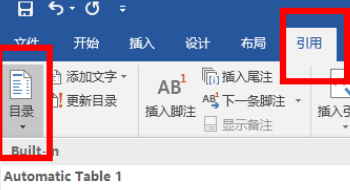
2、在弹出的【目斯针件慢认录】对话框中选择【修改】。
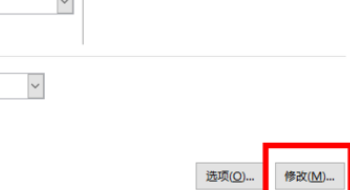
3、点击【目录2】然后选择【修改】。
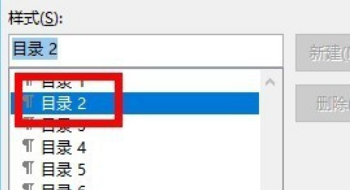
4360问答、在弹出的【修改样式】对话框中,选择【格式】|【制表位】。
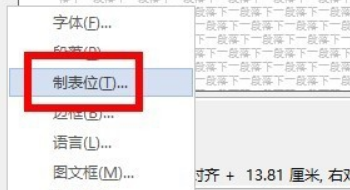
5、然后在弹出的【制表位】对话框中选择【全部清除】。
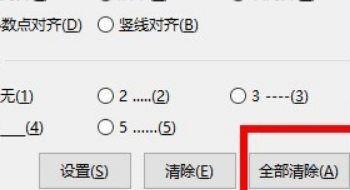
6、完成后点击多次【确定】,在被询问【要替换此目录吗?】时点击【是】页码就可以对齐了。
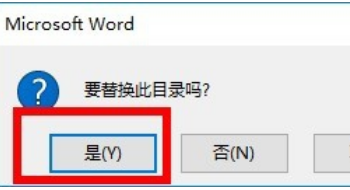
标签:页码
版权声明:文章由 知识问问 整理收集,来源于互联网或者用户投稿,如有侵权,请联系我们,我们会立即处理。如转载请保留本文链接:https://www.zhshwenwen.com/answer/19626.html















